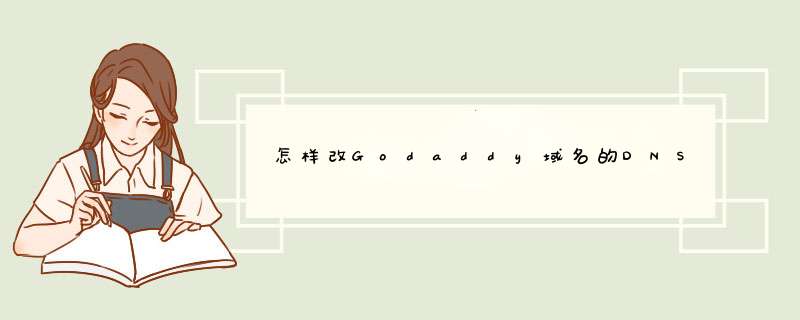
1、 登录GoDaddy账号,进入“My Account”
2、 单击“Domains域名”,下拉页面“Domains”项下就是你的域名列表了;
3、 点击“Launch”进入域名管理面板(control Panel),也可以点击相应域名后“Launch”;
4、 在一排图标中找到“Nameservers”图标,选择“Set Nameservers”;
5、 在弹出的页面上就可以修改GoDaddy的域名DNS了,
1)、修改为GoDaddy公司的DNS域名服务器时,选择第三项“I have a hosting account with these domains(我已拥有绑定该域名的GoDaddy的主机空间)”,然后点击页面底部的“OK”就行了
2)、将原GoDaddy的DNS修改为其他服务商的DNS时,
选择第四项“I have specific nameservers for my domains(我的域名使用其他域名服务器)”;
然后在下面的对话框中输入自己的DNS,可以通过“Add DNS”添加更多的DNS输入框。
点击“OK”,修改完成。
在GoDaddy页面上修改完成后,随后你可以进入自己的DNS管理界面,对域名的DNS自行配置。
6、 跳出的新页面上是修改DNS成功的提示,点击“OK”确认退出。
GoDaddy官方页面上说修改后24小时到48小时内生效,不过一般不需要等这么久。
方法/步骤1
登陆GoDaddy网站www.godaddy.com
2
点击页面左上角的[My Account]
3
点击[Account Summary],在[MY DOMAINS]中点击你需要更改的域名
4
点击[Nameservers]->[Set Nameservers]
5
将Nameserver 1与Nameserver 2分别修改为您的DNS服务器地址如1.dns.com 2.dns.com,点击[OK]。
欢迎分享,转载请注明来源:夏雨云

 微信扫一扫
微信扫一扫
 支付宝扫一扫
支付宝扫一扫
评论列表(0条)